Woocommerce 代金引換
公開: 2020-02-25WooCommerce の代金引換は、基本的な支払いオプションの 1 つです。 定額料金でうまく機能しますが、テーブルレートの配送プラグインを使用している場合、定額料金では不十分な場合があります. この記事では、WooCommerce COD を Flexible Shipping プラグインと一緒に使用する方法を紹介します。
代金引換 (または単に代金引換) は非常に便利な支払い方法です。 これにより、クライアントは宅配業者から商品を受け取ったときに商品の代金を支払うことができます。 この機能の基本機能は、WooCommerce で利用できます。 それに関するすべての情報は、WooCommerce のドキュメントで入手できます。 ただし、WooCommerce に組み込まれていない、より高度な配送方法で代金引換払いを提供したい場合はどうすればよいでしょうか?
テーブルレートの送料と着払い
Flexible Shipping などの定額配送プラグインを使用している場合、基本的な代金引換では不十分な場合があります。 特にサードパーティのプラグインが特定の配送クラスの配送コスト計算ルールを使用している場合、サードパーティのプラグインからの配送方法で問題や互換性の問題が発生する可能性があります。 しかし、どうなるでしょうか – 当社の柔軟な配送プラグインは、同じデフォルトの WooCommerce 配送メカニズムを使用するため、WooCommerce COD と完全に互換性があります。 このガイドでは、Flexible Shipping PRO と WooCommerce COD を組み合わせて使用する 2 つの方法ですべてを設定する方法を学びます。また、Active Payments 支払い管理プラグインとのさらに強力な組み合わせを紹介します。
WooCommerce で特定の商品に代金引換を設定する方法は?
前に述べたように、それを達成する方法は 2 つありますが、どちらもフレキシブル配送 PRO プラグインを使用する必要があります。
まだ聞いたことがない方のために説明すると、Flexible Shipping は非常に人気のあるテーブルレートの配送プラグインで、100,000 を超えるショップが毎日使用しています。 PRO バージョンでは、配送クラスに基づいて配送ルールを設定できます。これは、この場合に重要です。
柔軟な配送 PRO WooCommerce 89ドル
WooCommerce 向けの最高かつ最も強力な定価配送プラグイン。 その無限の可能性を発見し、重量、価格などに基づいて送料計算ルールを作成してください!
カートに追加または詳細を表示どちらのシナリオでもフレキシブル配送プラグインを使用する必要があるため、始めましょう…
柔軟な配送方法を追加する
最初に、特定の製品または製品カテゴリでのみ有効になる新しい配送方法を追加します。 それはすべて配送クラスに基づいています。 これを行うには、 WooCommerce → Settings → Shippingに移動し、次にShipping Zoneに移動します。 そこで「新しい配送方法を追加」ボタンをクリックします。
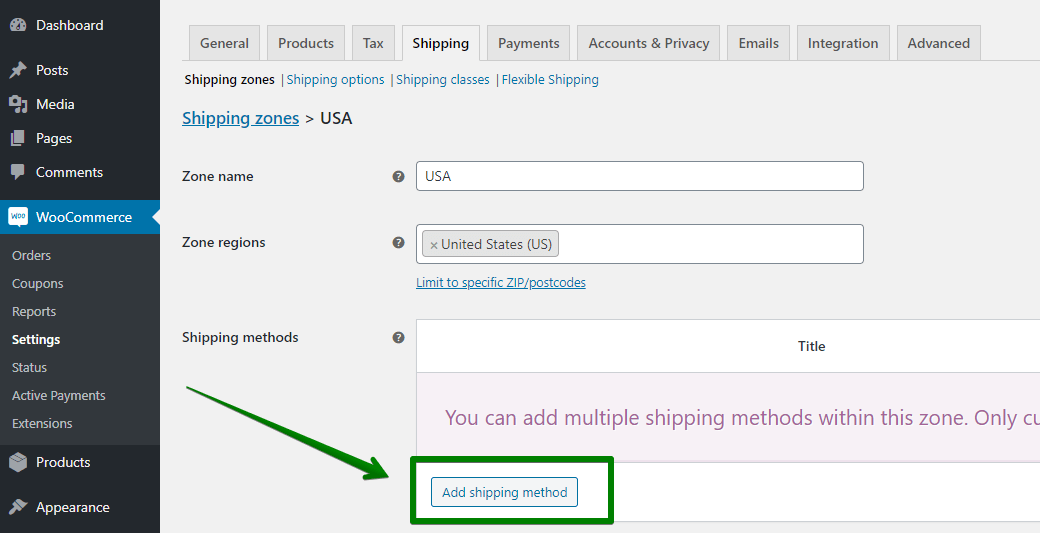
次に、配送方法として [柔軟な配送] を選択し、[配送方法を追加] をクリックします。
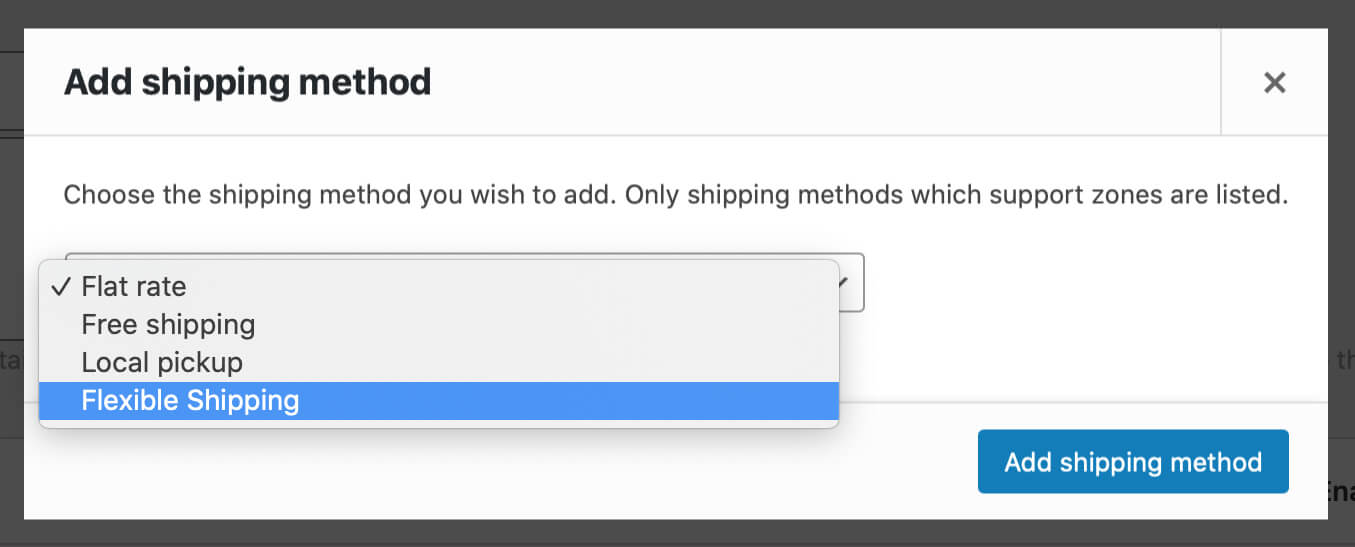
ご覧のとおり、作成直後はデフォルトで有効になっています。 新しい柔軟な配送方法のタイトルをクリックします。
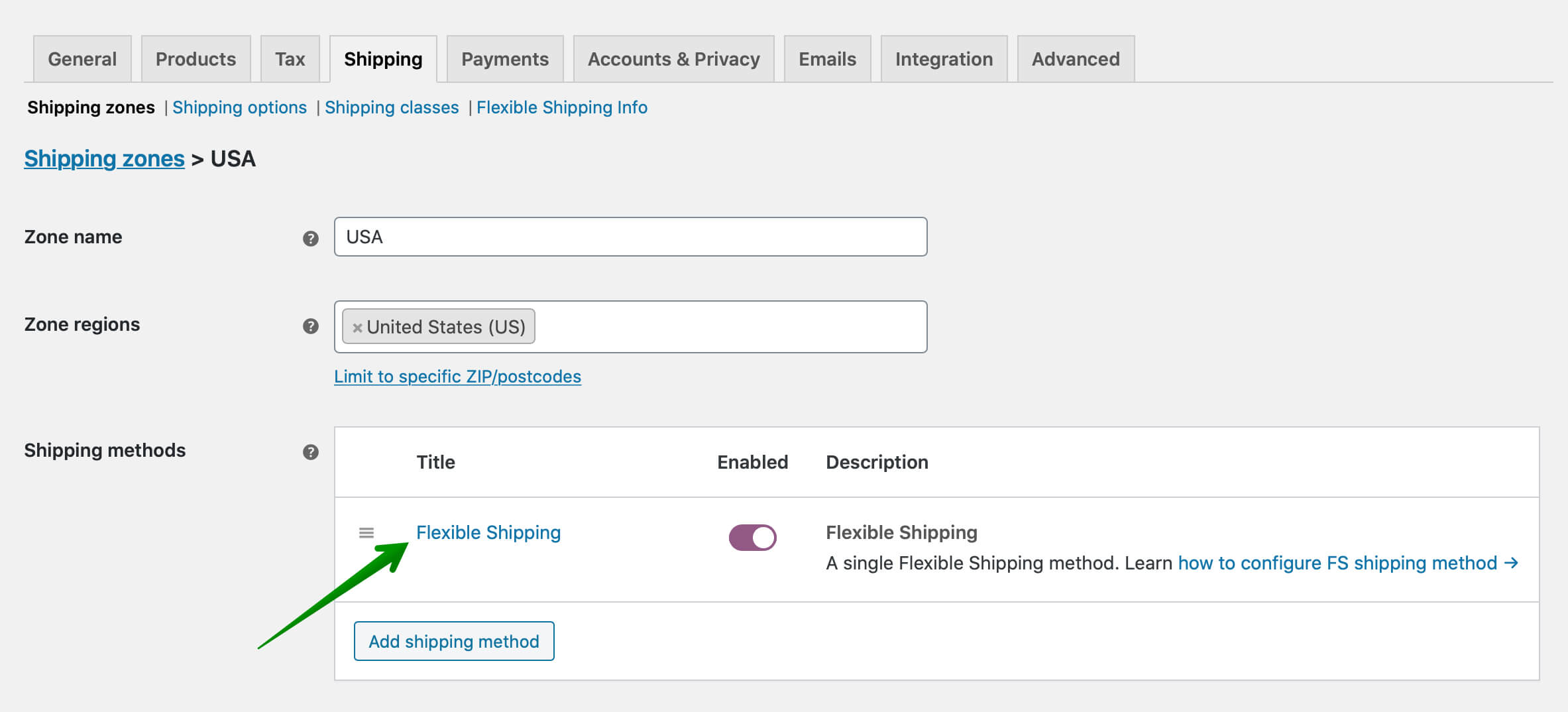
その構成画面に到達するには:
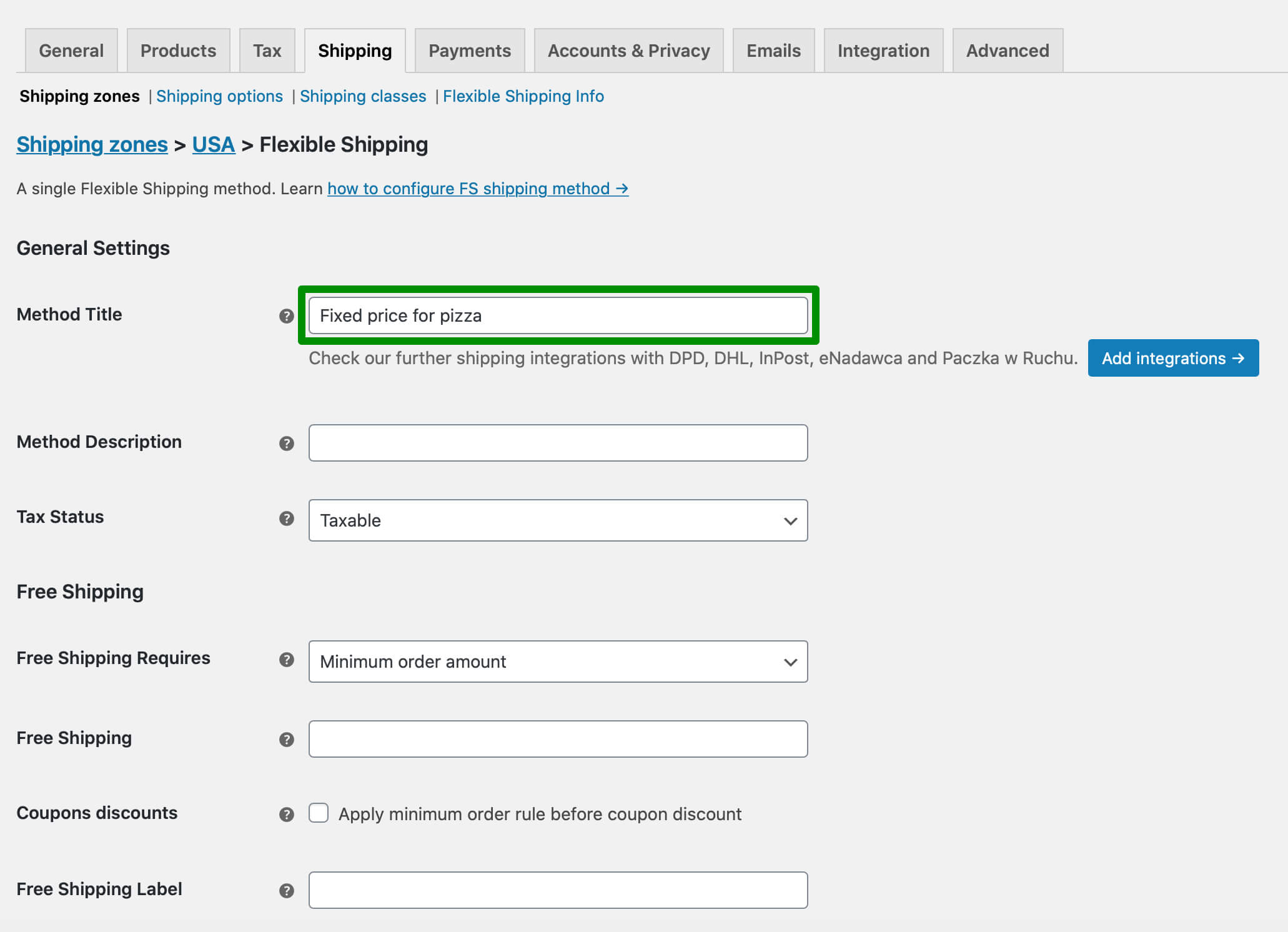
メソッドのタイトルフィールドに名前を入力します。 このガイドでは、固定価格のピザと名付けました。 次に、下にスクロールして…
Woocommerce COD 方法の配送ルールを追加する
画面下部のルール テーブルで、[ルールの追加] ボタンを使用して新しいルールを作成します。 設定:

- いつ:配送クラス
- カートの内容:ピザ
- ルールの費用: $10
ここで配送クラスを選択することは、選択した配送クラスの製品のみを対象としてこの配送方法を表示するため、ここで実行する必要がある最も重要なアクションです。
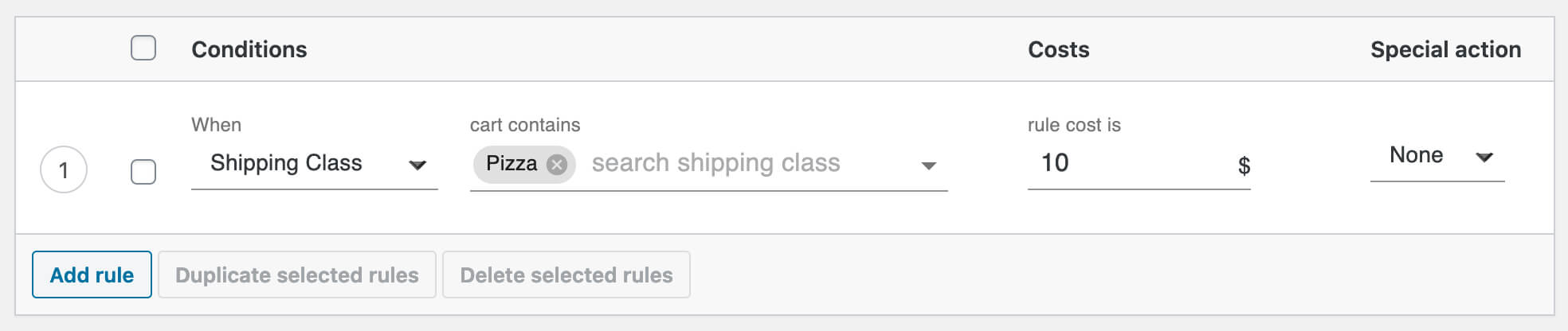
私の例では、 Pizza配送クラスから商品を配送する場合は 10 ドルです。
柔軟な配送方法が設定され、すべての変更が保存されると、道が分かれるポイントに到達し、次の作業を行う必要があります…
支払いオプションを選択 – WooCommerce COD
前述したように、Flexible Shipping は、WooCommerce のデフォルトと同じコア メカニズムを使用する定額制の配送プラグインです。 つまり、WooCommerce COD と完全に互換性があるため、認識されなかったり、他の問題が発生したりすることを恐れる必要はありません。 そのため、このシナリオを選択した場合、あとは作成したフレキシブル配送方法を WooCommerce COD 支払い方法で処理するように指定するだけです。
これを行うには、 WooCommerce → Settings → Paymentsに移動します。 利用可能な支払い方法の表で、[代金引換] をクリックします。 設定画面で、[配送方法を有効にする] フィールドで作成した柔軟な配送方法を選択し、変更を保存します。
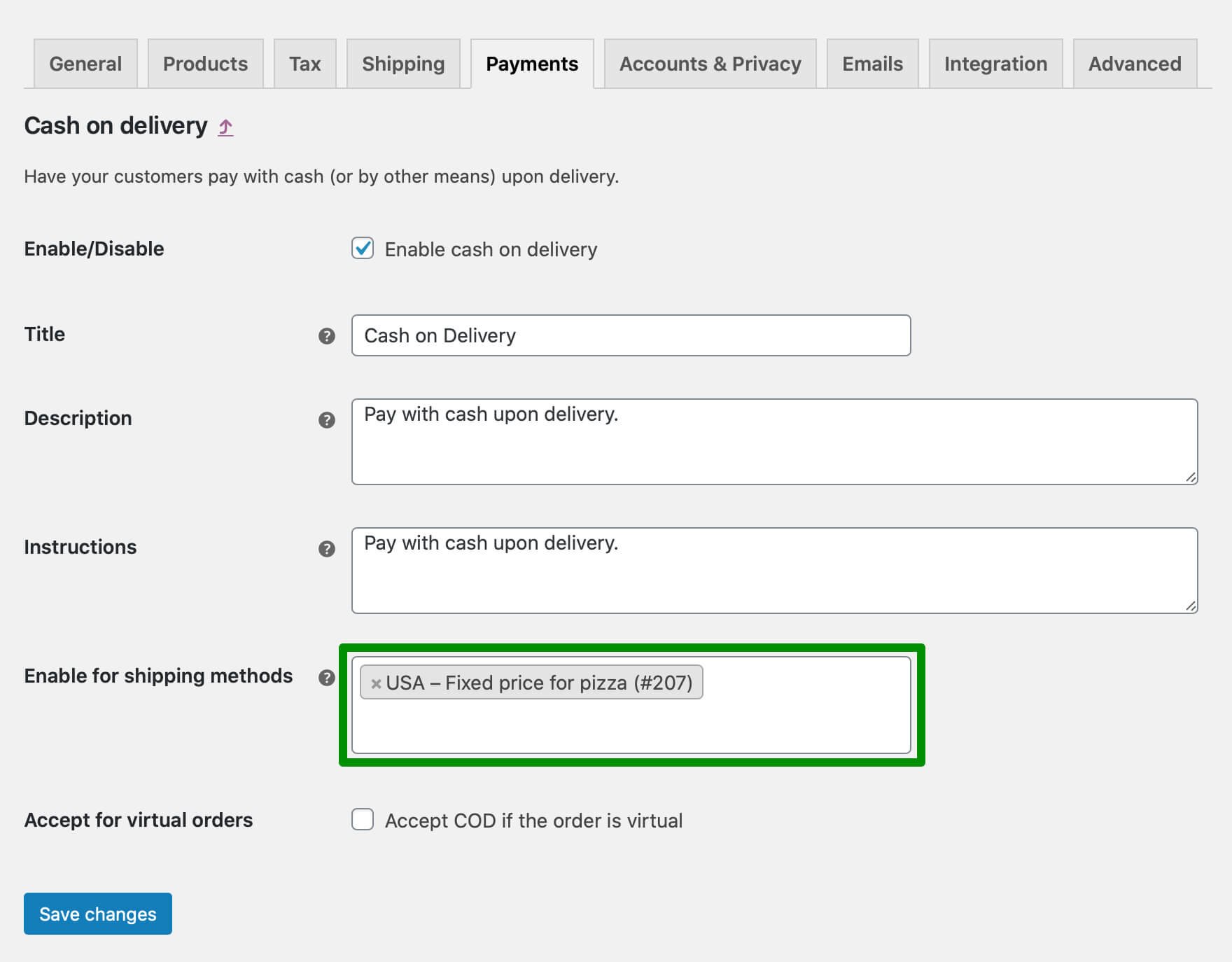
次に、2 番目のシナリオを使用することにした場合、つまり…
Active Payments プラグインを使用した WooCommerce での代金引換
これにより柔軟性が大幅に向上し、Active Payments プラグインをオンにすることから始めて、追加料金などを含めることができます。 有効になったら、 WooCommerce → Active Paymentsに移動します。 設定済みの配送方法と有効な支払いオプションがすべて表示されます。
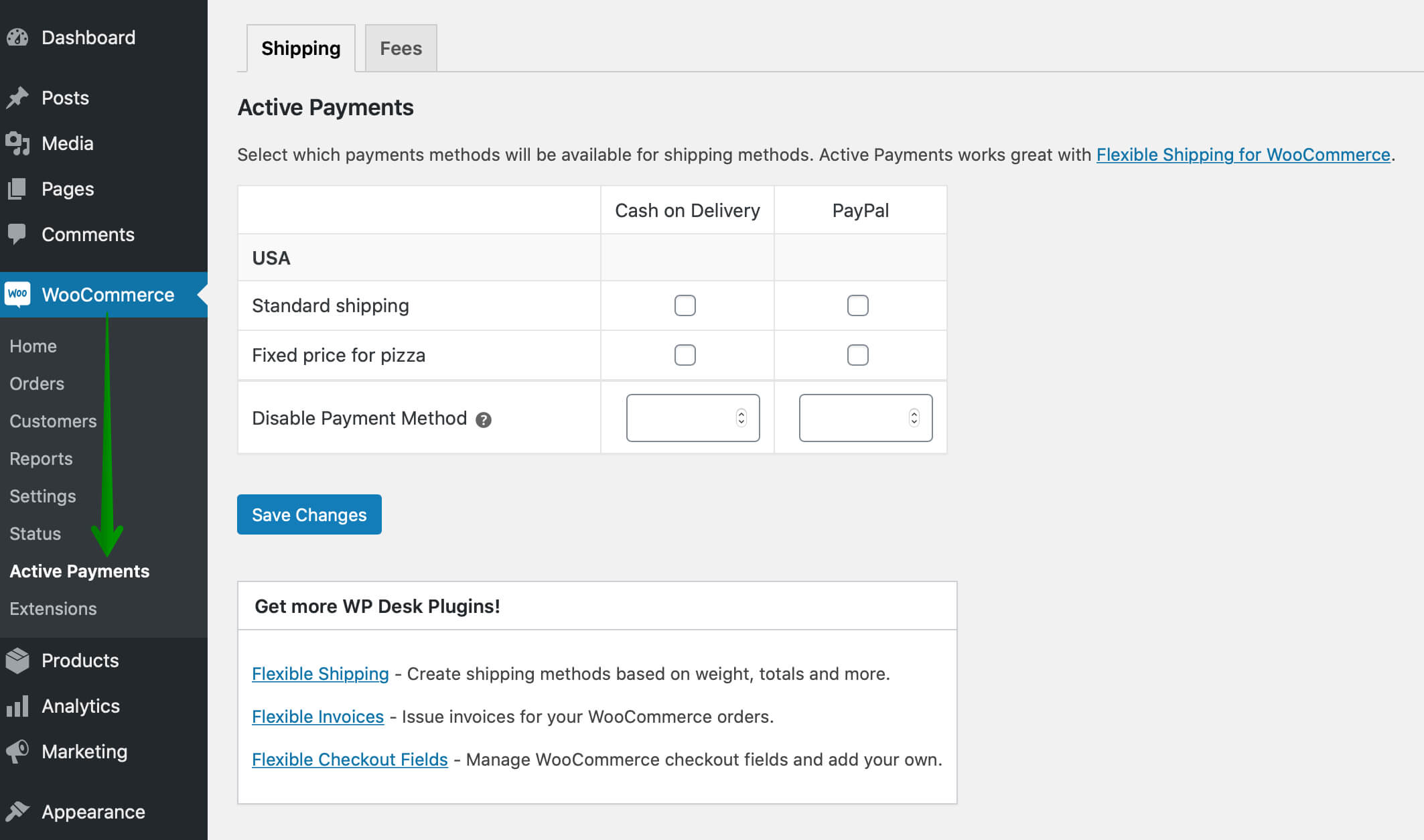
チェックボックスを使用して、各配送方法で利用できる支払いオプションを選択します。 私の場合、ピザの配送クラスの商品専用の配送方法は定価のピザの代金引換とPayPal 、標準配送(その他の商品) の場合はPayPalです。
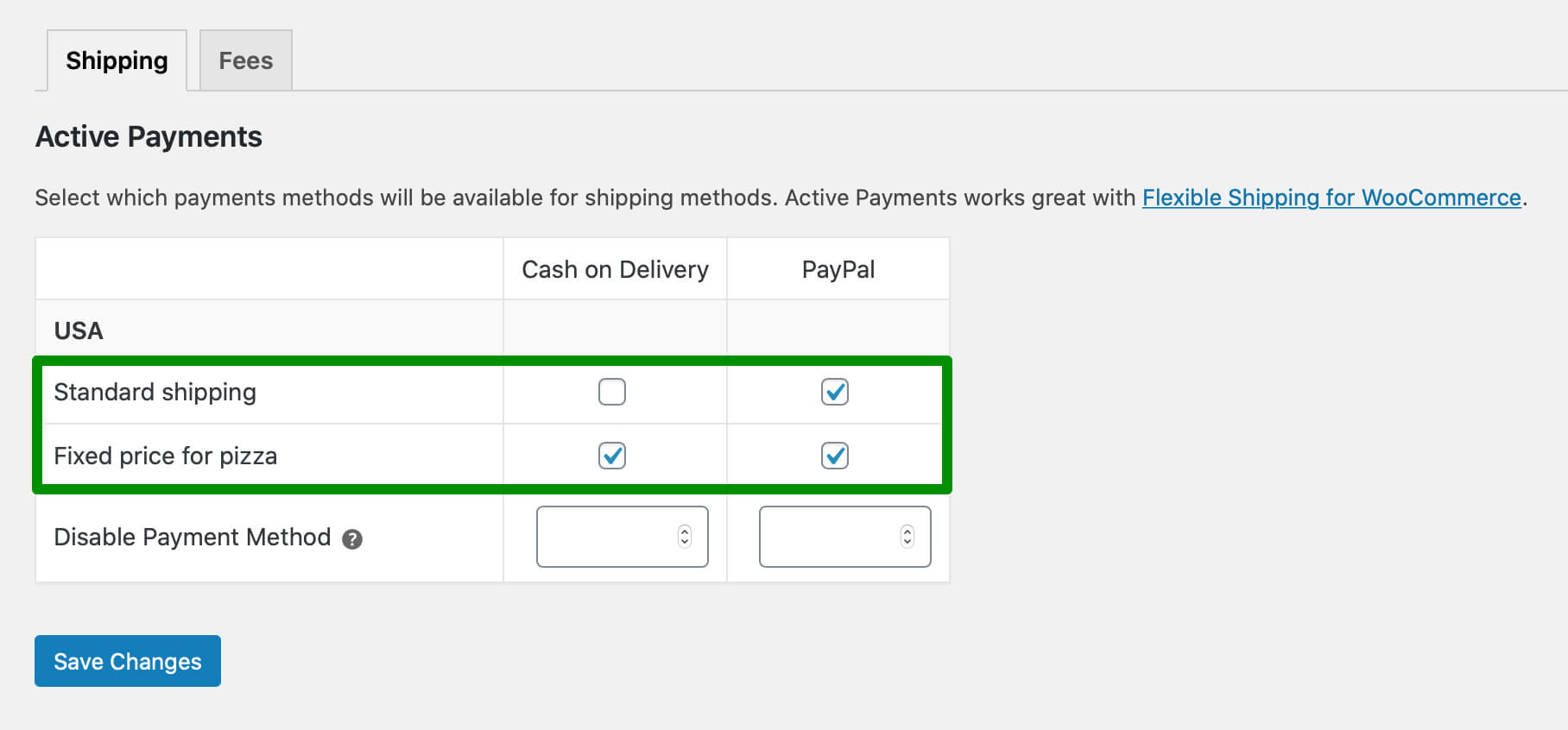
[料金] タブで、各支払い方法の追加料金を定義することもできます。
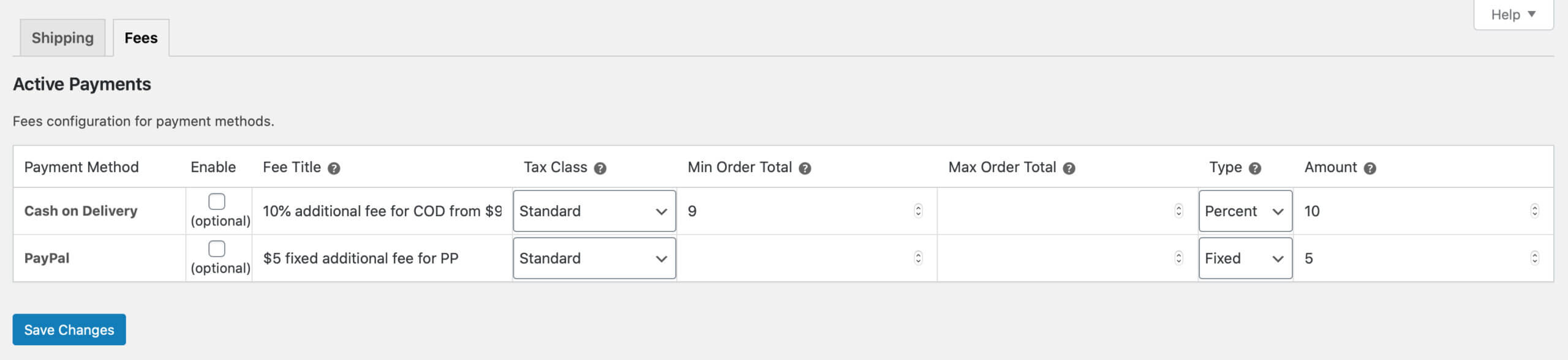
すべての設定が完了したので、実際にショップでどのように機能するか見てみましょう。
特定の製品の Woocommerce での代金引換 – 結果
顧客がピザの配送クラスの商品をカートに追加すると、ピザの固定価格の柔軟な配送方法のみが表示され、WooCommerce COD と PayPal の両方の支払い方法が選択できるようになります。
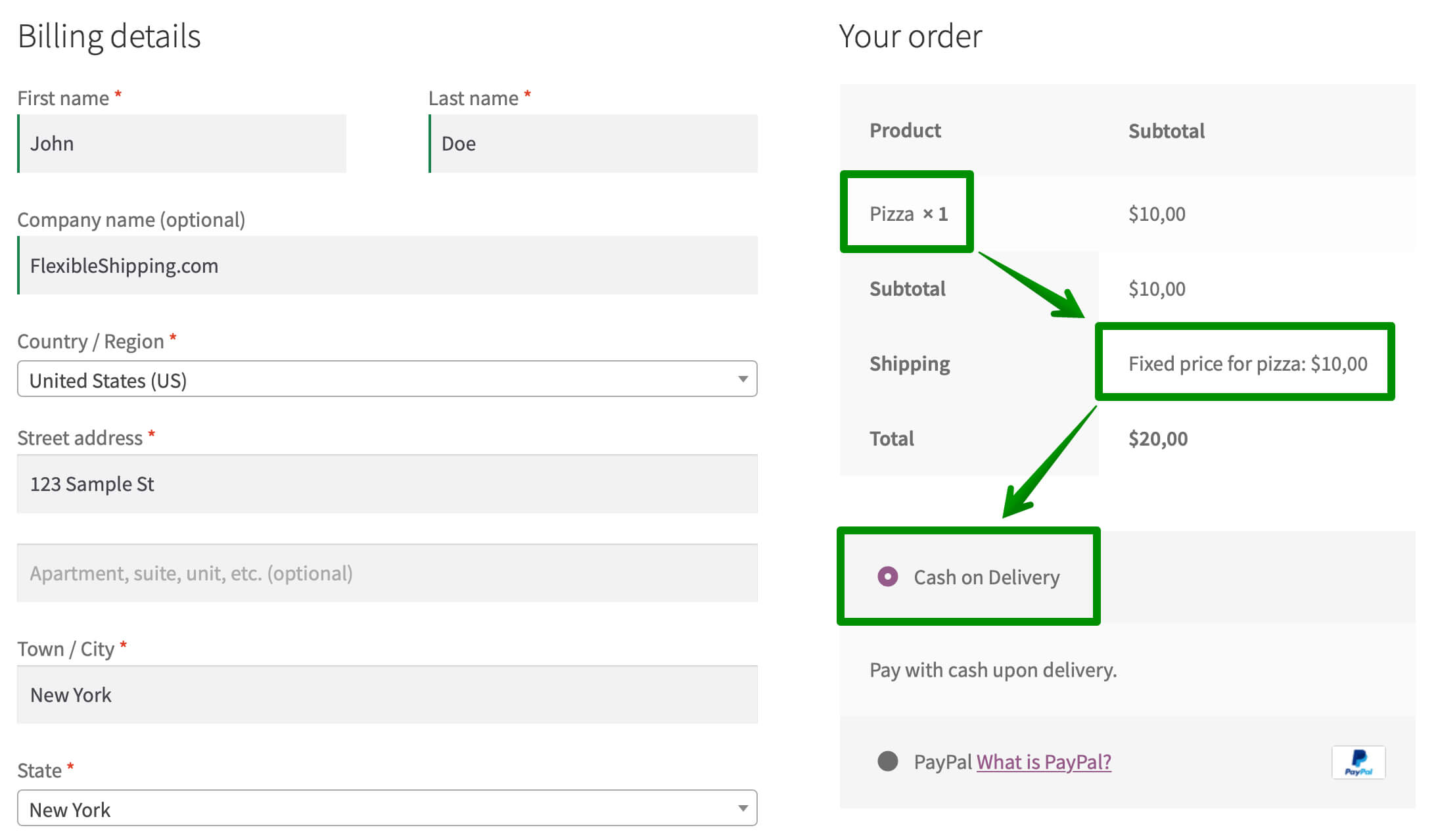
ただし、 Pizza配送クラスのない別の製品をカートに入れると、標準の配送方法が表示され、選択できるのは PayPal 支払いゲートウェイのみです。
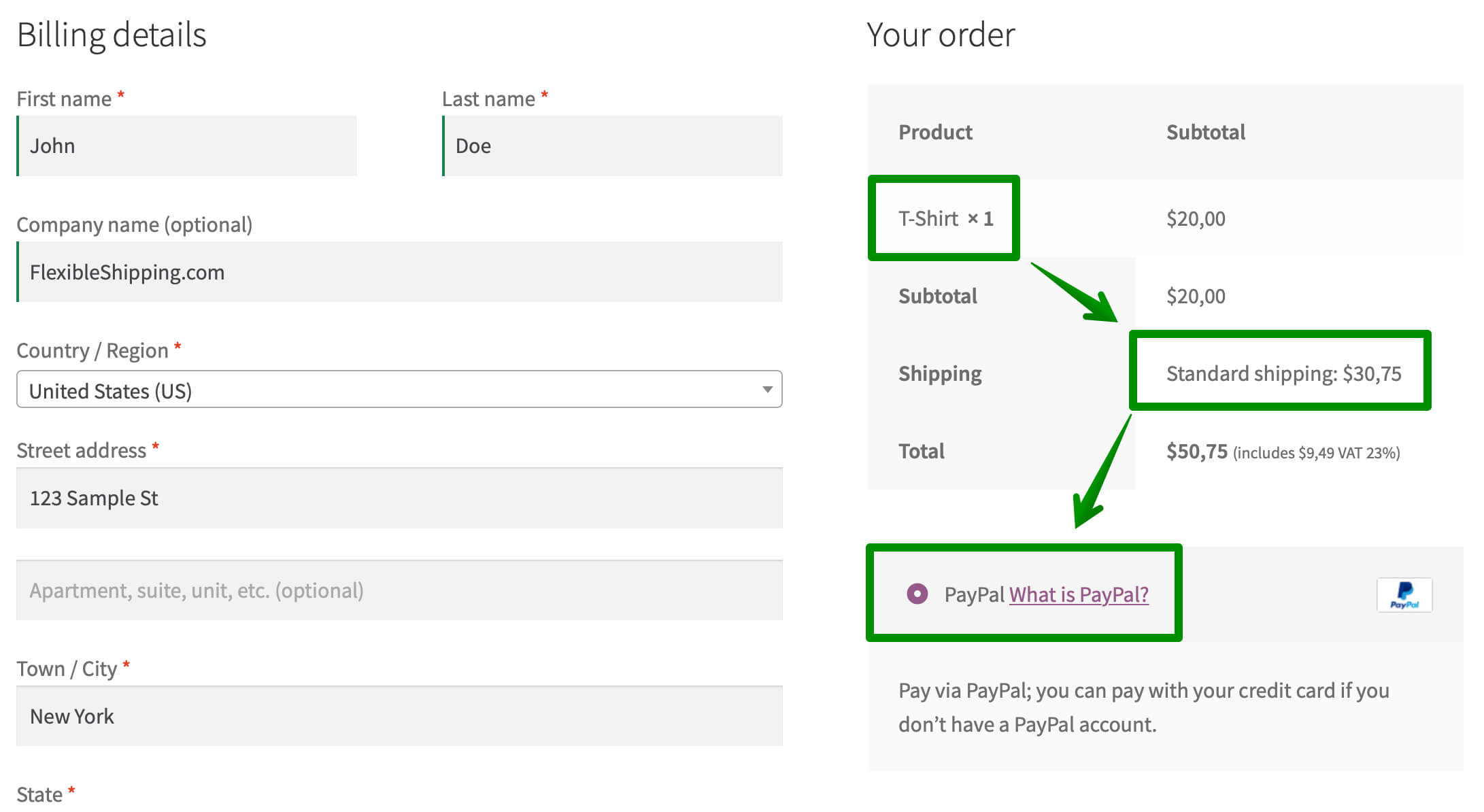
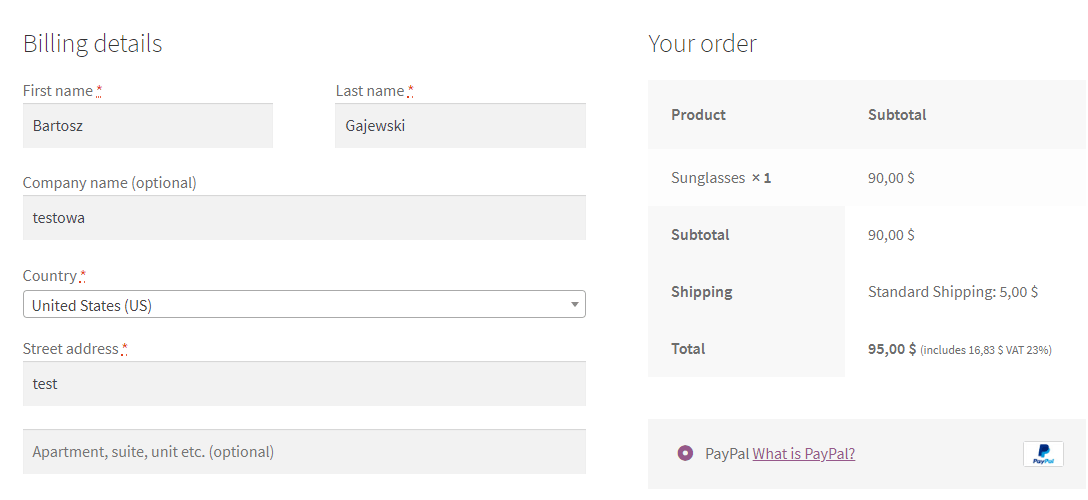
概要
この記事では、WooCommerce の条件付き代金引換について多くのことを学びました。 また、WooCommerce で特定の商品に代金引換を設定する方法も紹介しました。 あとはあなた次第です。 お役に立てば幸いです。 幸運を!
